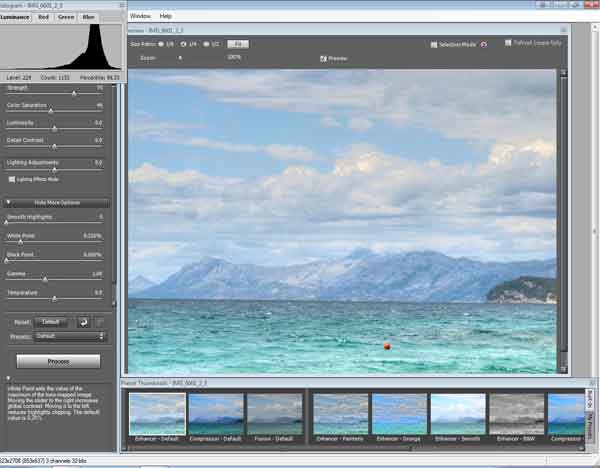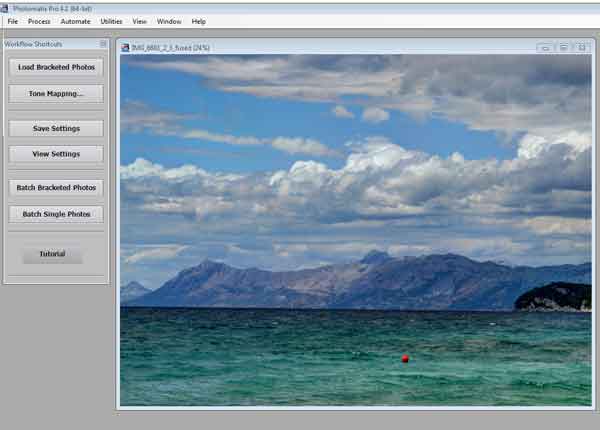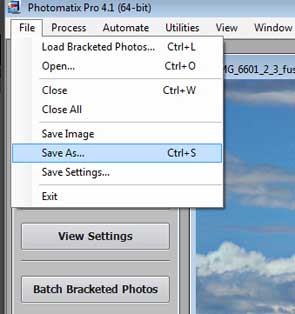Poradnik fotografii>HDR - najnowsze osiągnięcia>Photomatix - instrukcja - I
Dzisiejsze promocje RTV - kliknij tutaj i sprawdź!
Photomatix - HDR z 3 JPEG-ów
Program Photomatix Pro ver. 4.1 daje ogromne możliwości tworzenia zdjęć techniką HDR. Pokazujemy tu przepis tworzenia takiego zdjęcia z 3 zdjęć w formacie JPEG zarejestrowanych z różną ekspozycją. Program Photomatix możemy mieć w wersji testowej, darmowy i procedura tworzenia zdjęć przebiega tak samo jak w wersji z licencją. Jedyną różnicą między wersją darmową i licencjonowaną jest znak wodny z log programu na końcowym zdjęciu otrzymanym wersją testową.Wygodnie jest założyć nowy folder i w nim umieścić 3 zdjęcia zarejestrowane z bracketingiek ekspozycji dla obróbki programem Photomatix. Procedura obróbki tych zdjęc będzie teraz przedstawiona wraz z zrzutami ekranu na poszczególnych etapach tej procedury.
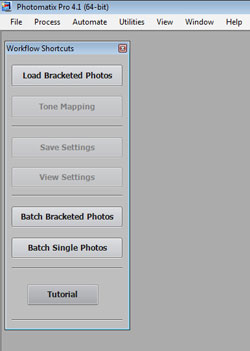 Uruchamiamy Photomatix klikając podwójnie na jego ikonę na pulpicie. Pojawia się ekran startowy programu i w lewej jego części widzimy możliwe opcje pracy. Dla przetworzenia 3 zdjęć (JPEG lub RAW) wybieramy
Uruchamiamy Photomatix klikając podwójnie na jego ikonę na pulpicie. Pojawia się ekran startowy programu i w lewej jego części widzimy możliwe opcje pracy. Dla przetworzenia 3 zdjęć (JPEG lub RAW) wybieramy
Load Bracketed Photos
Na kranie pojawia się okienko pozwalające wyszukać zdjęcia, które maja być opracowane tym programem.
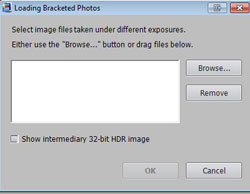 Klikamy na
Klikamy na
Browse
i procedurą znaną większości programów komputerowych wybieramy pliki ze zdjęciami zapisanymi w formacie JPEG przygotowane na początku
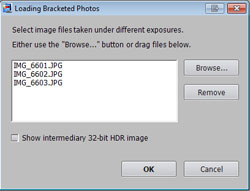 W oknie pojawiają się nazwy wybranych plików. Zatwierdzamy wybór klikając na
W oknie pojawiają się nazwy wybranych plików. Zatwierdzamy wybór klikając na
OK
Wtedy otwiera się okno z wyborem opcji składania zdjęć w plik HDR.
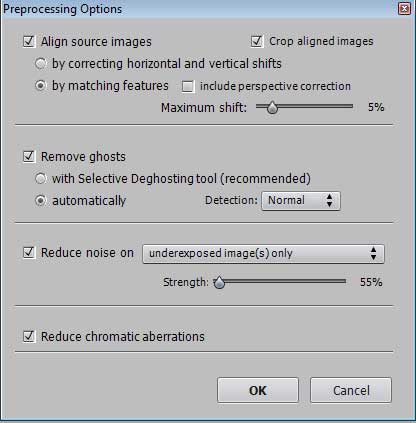 Ponieważ przykład składania dotyczy 3 zdjęć wykonanych z różną ekspozycją, zdjęcia te będą obejmować nieco inne sceny a to w wyniki minimalnych przesunięć aparatu pomiędzy kolejnymi zdjęciami. Zakładamy, że obiekty na zdjęciu nie zmieniły położenie pomiędzy kolejnymi zdjęciami. Dlatego też musimy zaznaczyć
Ponieważ przykład składania dotyczy 3 zdjęć wykonanych z różną ekspozycją, zdjęcia te będą obejmować nieco inne sceny a to w wyniki minimalnych przesunięć aparatu pomiędzy kolejnymi zdjęciami. Zakładamy, że obiekty na zdjęciu nie zmieniły położenie pomiędzy kolejnymi zdjęciami. Dlatego też musimy zaznaczyć
Align source images, czyli ułóż zdjęcia poprawnie względem siebie, inaczej - nałóż na siebie zdjęcia tak, by pokrywały się możliwie dokładnie.
I mamy do wyboru dwie metody
by correcting horizontal....., czyli skorygowanie pionowych i poziomych przesunięć kadru między zdjęciami, lub
by matching features, czyli poprzez dopasowanie szczegółów zdjęcia.
Pozostają jeszcze 3 procedury, których zaznaczenie lub nie wpływa istotnie na końcowy efekt. My zaznaczyliśmy je ale mają one znaczenie dopiero przy bardzo zaawansowanym składaniu zdjęć wykonanych w trudnych wrunkach.
Po ustaleniu opcji składania zdjęć klikamy na
OK
I po krótkim czasie, zależnym od szybkości działania naszego komputera,
Na okranie pojawia się taki obraz.
Z lewej strony ekranu mamy zestaw "suwaków", którymi możemy dostrajać zdjęcie końcowe. Zestaw suwaków jest nieco inny dla różnych metod kompresji.
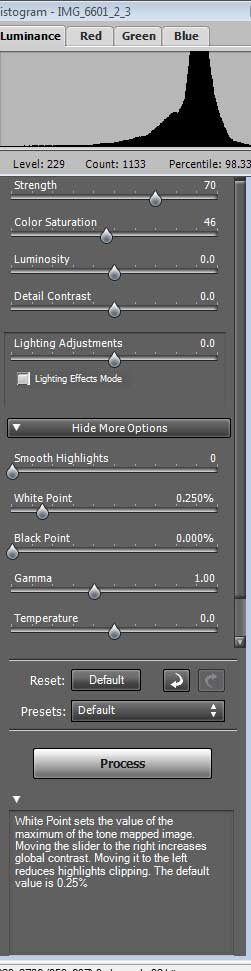 Pokazujemy tę część ekranu dla zdjęcia pokazanego na pierwszej od lewej miniaturce, czyli skompresowanego metodą Enhancer - Default
Bardzo pożyteczną własnością programu jest to, że po nasunięciu kursora na któryś z suwaków, na dole ekranu pojawia się wyjaśnienie, jaką funkcję dany suwak spełania. Objaśnienia są w j. angielskim ale słownictwo fotograficzne jest bardzo proste i nie powinno stwarzać kopotu ze zrozumieniem objaśnień.
Pokazujemy tę część ekranu dla zdjęcia pokazanego na pierwszej od lewej miniaturce, czyli skompresowanego metodą Enhancer - Default
Bardzo pożyteczną własnością programu jest to, że po nasunięciu kursora na któryś z suwaków, na dole ekranu pojawia się wyjaśnienie, jaką funkcję dany suwak spełania. Objaśnienia są w j. angielskim ale słownictwo fotograficzne jest bardzo proste i nie powinno stwarzać kopotu ze zrozumieniem objaśnień.Nad suwakami wyświetlany jest histogram wybranego zdjęcia. Aktualnie jest to histogram Luminance, czyli wypadkowej jasności ale można kliknięciem kyszki przełączyć na histogram koloru
Czerwonego - Red
Zielonego - Green lub
Niebieskiego - Blue
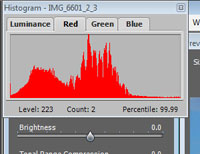 Fotoamatorom zaczynającym dopiero zabawę z programem Photomatix polecamy obejrzenia kolejnych zdjęć skompresowanych różnymi metodami. Zabawę z dostrajaniem zdjęć suwakami warto zostawić na późniejsze etapy pracy z programem Photomatix.
Fotoamatorom zaczynającym dopiero zabawę z programem Photomatix polecamy obejrzenia kolejnych zdjęć skompresowanych różnymi metodami. Zabawę z dostrajaniem zdjęć suwakami warto zostawić na późniejsze etapy pracy z programem Photomatix.
Kiedy już zdecydujemy, które zdjęcie najbardziej nam się podoba, klikamy na
Process
i pojawia się okienko informujące o obrabianiu zdjęcia przez Photomatix.
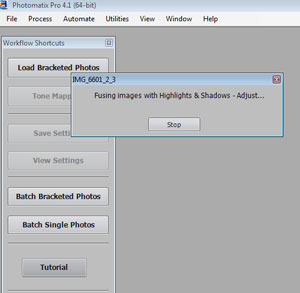
Po zakończeniu obróbki, Photomatix wyświetli na ekranie ostateczną postać zdjęcia.
Procedura obróbki 3 lub więcej zdjęć zapisanych w formacie RAW przebiega identycznie. Wszelkie szczegóły obróbki trzeba już samemu wypróbować. Dla ułatwienia "ćwiczeń" można pobrać zdjęcia, które były użyte do napisania tej instrukcji posługiwania się programem Photomatix.
| UWAGA Każdy plik ma około 1,6 MB |
ZDJĘCIE-1
ZDJĘCIE-2
ZDJĘCIE-3
Używasz Facebooku'a? Kliknij "lubię to", będziesz dostawał informacje o nowościach na naszym serwisie.